
Soppressione delle copie non autorizzate
Stampa di una filigrana di sicurezza nascosta ([Protezione Copia])
Testo come "Copia" e "Privato" è stampato nel motivo di sfondo come testo nascosto. Questa funzione è chiamata Protezione Copia.
Quando si copia un documento protetto da copia, la filigrana di sicurezza nascosta appare sull'intera pagina, indicando che si tratta di una copia non autorizzata.
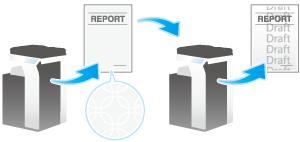
Nella scheda [Timbro/Composizione], selezionare la casella di controllo [Sicurezza Copia], quindi selezionare [Protezione Copia].
Se necessario, fare clic su [Modifica...] per specificare il testo da stampare e il formato del testo.
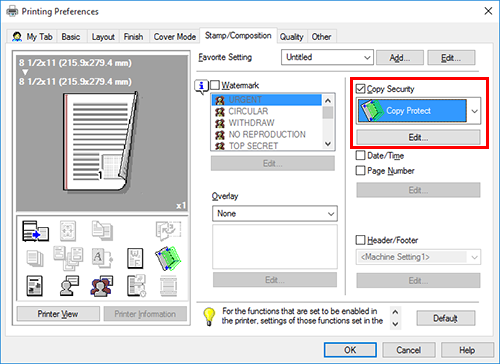
Stampa di un timbro sull'intera pagina ([Timbro Ripetibile])
Stampare un timbro, per esempio "Copia" o "Privato" sull'intera pagina.
È possibile impedire la copia non autorizzata stampando un testo come "Copia" o "Privato" sull'intera pagina in modo visibile.
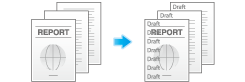
Nella scheda [Timbro/Composizione], selezionare la casella di controllo [Sicurezza Copia], quindi selezionare [Timbro Ripetibile].
Se necessario, fare clic su [Modifica...] per specificare il testo da stampare e il formato del testo.
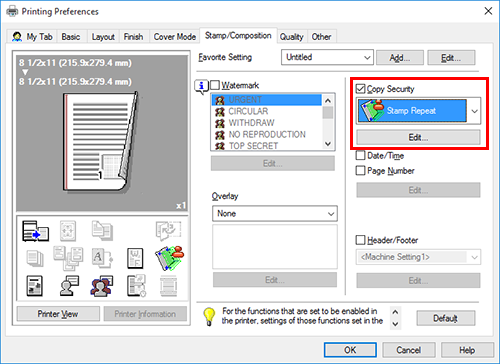
Aggiunta informazione di copia limitata ([Anti-copia])
Anti-copia è una funzione di protezione dalla copia che stampa filigrane di sicurezza nascoste come "Privato" o una data sullo sfondo, onde impedire la copia non autorizzata e include un pattern di divieto di copia in tutti i fogli stampati.
Se si tenta di usare un dispositivo che supporta la funzione Anti-copia per copiare un foglio con protezione copia, un pattern di protezione copia viene scansionato, il processo di copia annullato e il lavoro eliminato.
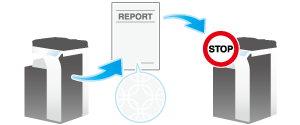
Nella scheda [Timbro/Composizione], selezionare la casella di controllo [Sicurezza Copia], quindi selezionare [Anti-copia].
Se necessario, fare clic su [Modifica...] per specificare il testo da stampare e il formato del testo.

- Per utilizzare questa funzione è necessaria un'opzione. Per informazioni dettagliate sull'opzione richiesta, consultare l'"Elenco delle funzioni con opzioni richieste" in [Manuale d'uso [Informazioni su questa macchina]].
- Per utilizzare questa funzione, selezionare [Utilità] - [Amministrat.] - [Sicurezza] - [Sicurezza di copia], e impostare [Protezione copia] su ON.
Aggiunta di una password ([Copia password])
Copia password è una funzione di protezione dalla copia che stampa filigrane di sicurezza nascoste come "Privato" o una data sullo sfondo, onde impedire la copia non autorizzata e include una password per la funzione di copia con password in tutti i fogli stampati.
Se si tenta di usare un dispositivo che supporta la funzione di Copia password per copiare un foglio preparato per la Copia password, un pattern di copia password viene scansionato e viene richiesto di inserire una password. La copia viene avviata se si inserisce la password corretta.

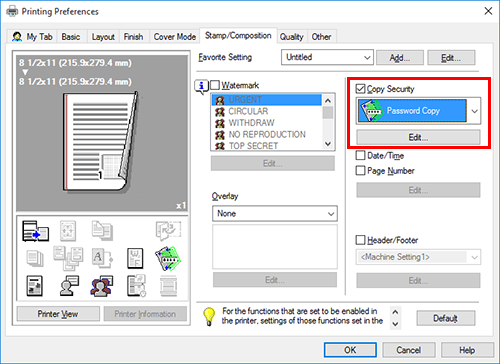
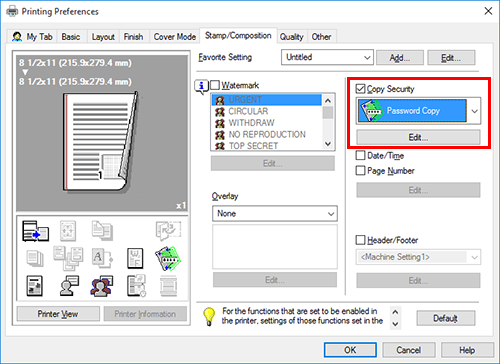
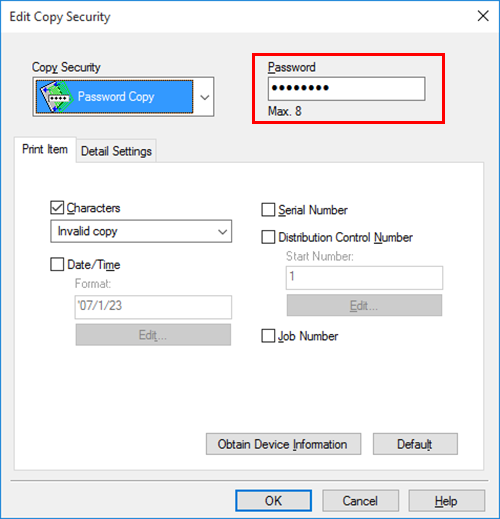
Specificare il testo da stampare e il formato del testo, come necessario.
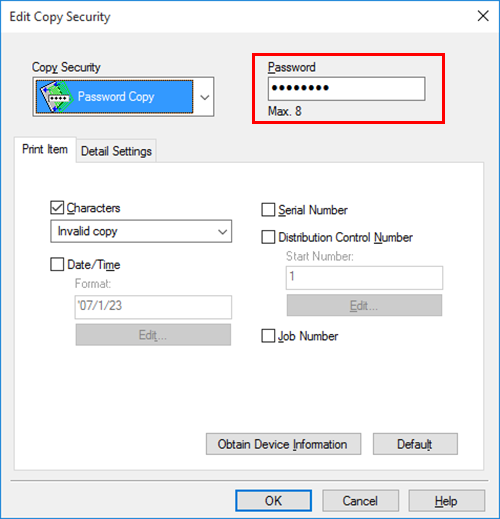
- Per utilizzare questa funzione è necessaria un'opzione. Per informazioni dettagliate sull'opzione richiesta, consultare l'"Elenco delle funzioni con opzioni richieste" in [Manuale d'uso [Informazioni su questa macchina]].
- Per utilizzare questa funzione, selezionare [Utilità] - [Amministrat.] - [Sicurezza] - [Sicurezza di copia], e impostare [Copia password] su ON.
Configurazione delle impostazioni di stampa per Sicurezza di copia
Quando si stampa un motivo di sicurezza copia sui fogli, è possibile impostare il testo da stampare e il formato del testo come necessario.
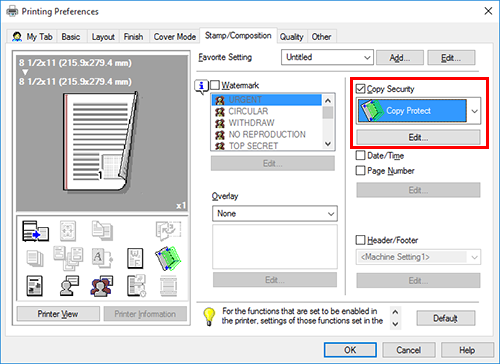
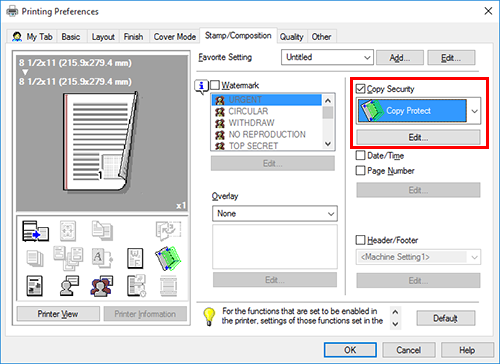
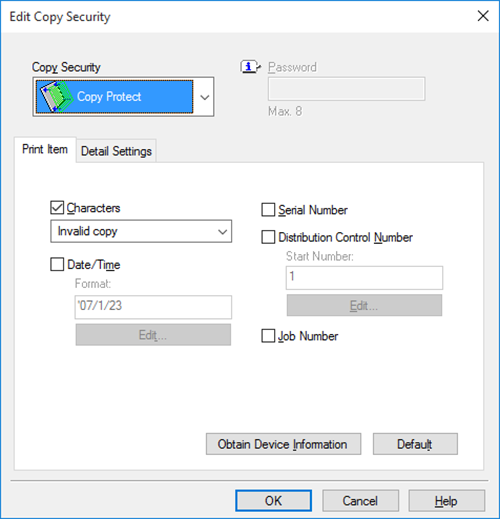
Per i dettagli, consultare le impostazioni di [Stampa voce] (descritte dopo questa procedura).
Le voci che si possono specificare variano a seconda della funzione Sicurezza copia selezionata.
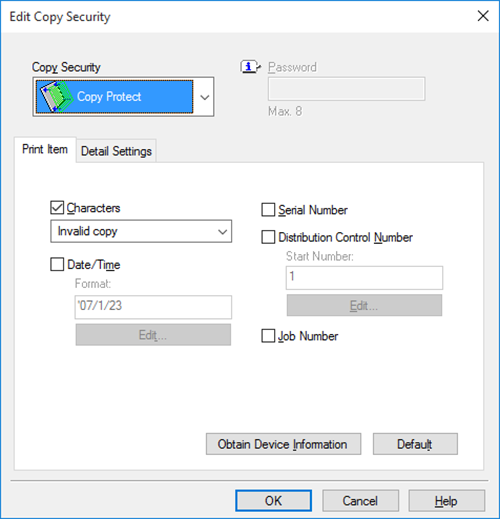
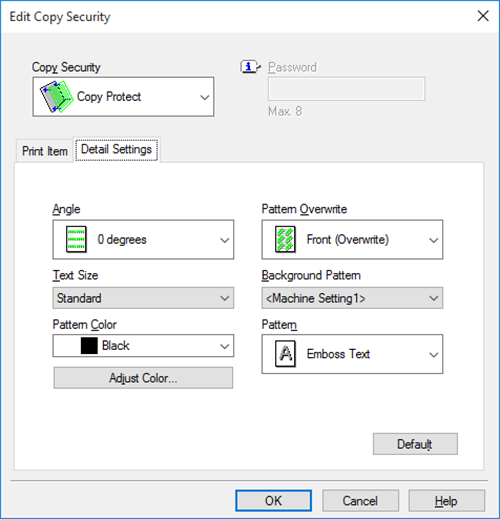
Per i dettagli, consultare le impostazioni di [Impost. Dettagliate] (descritte dopo questa procedura).
Le voci che si possono specificare variano a seconda della funzione Sicurezza copia selezionata.
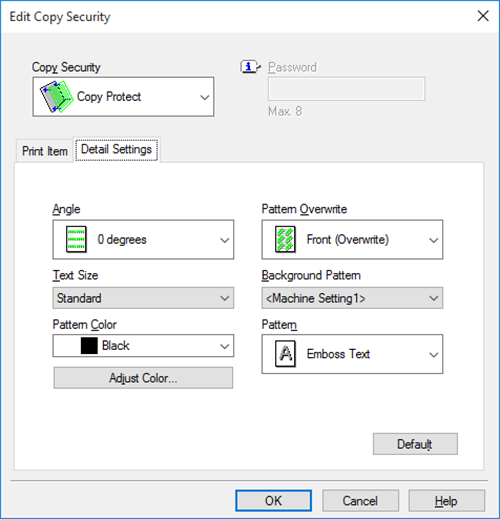
Impostazioni di [Stampa voce]
Impostazione | Descrizione |
|---|---|
[Carattere] | Selezionare questa casella di controllo per stampare un testo. Inoltre, selezionare il testo da stampare.
|
[Data/Ora] | Selezionare questa casella di controllo per aggiungere la data/ora di stampa. Se necessario, fare clic su [Modifica...] per specificare il formato. |
[Numero Serie] | Selezionare questa casella di controllo per stampare il numero di serie della macchina. |
[Nº controllo distribuzione] | Selezionare questa casella di controllo per stampare i numeri delle copie quando si stampano diversi set di copie. Se necessario, fare clic su [Modifica...] per specificare il numero iniziale e il numero di cifre. |
[Numero lavoro] | Selezionare questa casella di controllo per stampare i numeri dei lavori gestiti nella macchina. |
Impostazioni di [Impost. Dettagliate]
Impostazione | Descrizione |
|---|---|
[Angolo] | Selezionare l'angolo del testo da stampare. |
[Formato testo] | Selezionare il formato del testo da stampare. |
[Colore Pattern] | Selezionare il colore del motivo della sicurezza copia. Se necessario, fare clic su [Regola colore...] per regolare la densità e il contrasto. |
[Sovrastamp Pattern] | Selezionare se comporre il motivo sicurezza copia sul lato anteriore o posteriore dell'originale. |
[Pattern sfondo] | Selezionare il motivo sicurezza copia tra i pattern sfondo registrati nella macchina. |
[Motivo] | Selezionare se il motivo del testo è in rilievo o contornato quando l'originale è soggetto alla copia non autorizzata. |

 in alto a destra nella pagina, diventa
in alto a destra nella pagina, diventa  e viene registrata come segnalibro.
e viene registrata come segnalibro.